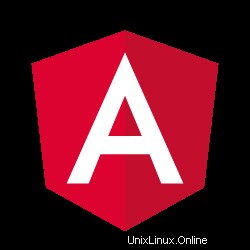
En este tutorial, le mostraremos cómo instalar Angular CLI en Fedora 35. Para aquellos de ustedes que no lo sabían, AngularJS es un marco de JavaScript que se usa para desarrollar aplicaciones web. Tiene arquitectura MVC (Modelo-Vista-Controlador). La CLI de Angular se usa en proyectos de Angular para automatizar tareas en lugar de realizarlas manualmente. La CLI de Angular le permite comenzar a construir un proyecto de Angular en cuestión de minutos, de principio a fin.
Este artículo asume que tiene al menos conocimientos básicos de Linux, sabe cómo usar el shell y, lo que es más importante, aloja su sitio en su propio VPS. La instalación es bastante simple y asume que se están ejecutando en la cuenta raíz, si no, es posible que deba agregar 'sudo ' a los comandos para obtener privilegios de root. Le mostraré la instalación paso a paso de Angular CLI en un Fedora 35.
Requisitos previos
- Un servidor que ejecuta uno de los siguientes sistemas operativos:Fedora 34 o Fedora 35.
- Se recomienda que utilice una instalación de sistema operativo nueva para evitar posibles problemas
- Un
non-root sudo usero acceder alroot user. Recomendamos actuar como unnon-root sudo user, sin embargo, puede dañar su sistema si no tiene cuidado al actuar como root.
Instalar CLI Angular en Fedora 35
Paso 1. Antes de continuar, actualice su sistema operativo Fedora para asegurarse de que todos los paquetes existentes estén actualizados. Use este comando para actualizar los paquetes del servidor:
sudo dnf upgrade sudo dnf update
Paso 2. Instalación de Node.js.
Para instalar Angular CLI en Fedora Linux, necesitamos instalar NodeJS en nuestro sistema. Ejecute el siguiente comando a continuación para instalarlo:
sudo dnf module install nodejs:16/development
Una vez completada la instalación, puede comprobar la versión instalada de Node.js en su sistema Fedora ejecutando el siguiente comando:
node -v npm -v
Paso 3. Instalación de Angular CLI en Fedora 35.
De forma predeterminada, Angular está disponible en el repositorio base de Fedora 35. Ahora ejecute el siguiente comando a continuación para instalar la CLI de Angular en su sistema Fedora:
sudo npm install -g @angular/cli
El comando anterior instalará la última versión de Angular CLI. Entonces, si necesita instalar una versión específica, simplemente use los siguientes comandos con un número de versión:
npm install -g @angular/cli@9 npm install -g @angular/cli@8 npm install -g @angular/cli@7
Verifique la instalación y la versión de Angular CLI usando el siguiente comando:
ng --version
Salida:
_ _ ____ _ ___
/ \ _ __ __ _ _ _| | __ _ _ __ / ___| | |_ _|
/ △ \ | '_ \ / _` | | | | |/ _` | '__| | | | | | |
/ ___ \| | | | (_| | |_| | | (_| | | | |___| |___ | |
/_/ \_\_| |_|\__, |\__,_|_|\__,_|_| \____|_____|___|
|___/
Angular CLI: 10.4.5
Node: 16.18.3
OS: linux x64 Paso 4. Cree una aplicación angular con la CLI.
Una vez instalado correctamente, para crear, compilar y servir un nuevo proyecto Angular básico en un servidor de desarrollo, vaya al directorio principal de su nuevo espacio de trabajo, use lo siguiente comandos:
ng new my-first-project cd my-first-project ng serve
Puede acceder a su aplicación angular en el puerto localhost 4200, que es el host y el puerto predeterminados utilizados por la aplicación angular:
http://your-IP-address:4200
Paso 5. Configure el cortafuegos.
De manera predeterminada, el firewall está habilitado en Fedora Linux. Ahora abrimos los puertos 4200 para permitir el tráfico HTTP:
sudo firewall-cmd --add-port=4200/tcp sudo firewall-cmd --reload
¡Felicitaciones! Ha instalado Angular con éxito. Gracias por usar este tutorial para instalar el marco web de Angular en su sistema Fedora 35. Para obtener ayuda adicional o información útil, le recomendamos que consulte el sitio web oficial de Angular .